Często widzimy znaki wodne na filmach, zdjęciach, a nawet dokumentach, aby zapobiec kradzieży w Internecie. Oczywiście nikt nie chce, aby jego praca była ponownie wykorzystywana w Internecie. Jednak zdarza się, że będziesz używać zdjęcia lub filmu do użytku osobistego, a znak wodny musi zostać usunięty. Tak jak wtedy, gdy chcesz obejrzeć film ze znakiem wodnym. Nie chcesz, aby duży znak wodny blokował sceny w filmie.
To samo dotyczy innych zdjęć i plików dokumentów. Nie możesz sobie pozwolić na przeglądanie zablokowanego pliku za pomocą znaku wodnego. Dlatego ważnym zadaniem jest nauczenie się jak usunąć znak wodny. Pod koniec tego postu poznasz najlepsze narzędzia do usuwania znaków wodnych z różnych plików.
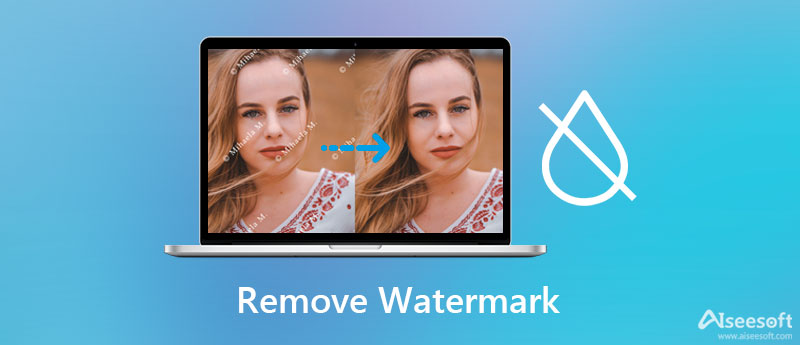
Najczęściej filmy, które pobieramy online, są opatrzone znakami wodnymi. Usunięcie znaku wodnego z filmu może być dość kosztowne. Konwerter wideo Ultimate to najlepsze rozwiązanie w takiej sytuacji. Za pomocą tego programu można pominąć logo, teksty, znaczniki czasu lub wszelkie niepożądane obiekty w pliku wideo. Poza tym użytkownicy mogą modyfikować wyjście wideo i audio pliku. Ponadto nie ma skomplikowanych ustawień ani konfiguracji w całym procesie usuwania znaku wodnego. Zapoznaj się ze szczegółowymi krokami usuwania znaków wodnych za pomocą tego narzędzia, aby zobaczyć, o czym mówimy.

110,297 Pliki do Pobrania
Najlepsze narzędzie do usuwania znaków wodnych wideo
100% bezpieczeństwa. Bez reklam.
100% bezpieczeństwa. Bez reklam.
Pobierz program, klikając Darmowe pobieranie przycisk. Upewnij się, że pobrałeś odpowiedni instalator dla swojego systemu operacyjnego komputera. Następnie zainstaluj i uruchom program. Następnie zapoznaj się z interfejsem i funkcjonalnościami aplikacji.
Przejdź do zakładki Toolbox aplikacji. Następnie wybierz Usuwanie znaków wodnych wideo i dodaj wybrany film do edycji, klikając Plus przycisk podpisu z wyskakującego okienka.
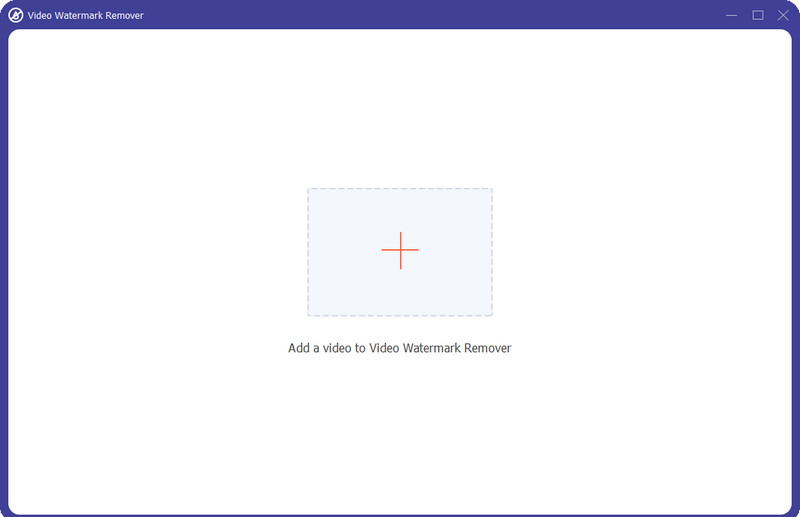
Aby usunąć znak wodny, kliknij Dodaj obszar usuwania znaku wodnego przycisk. Następnie umieść selektor do usuwania znaków wodnych w obszarze, w którym znajduje się znak wodny. Następnie zmień jego rozmiar, aby odpowiednio zakryć znak wodny.
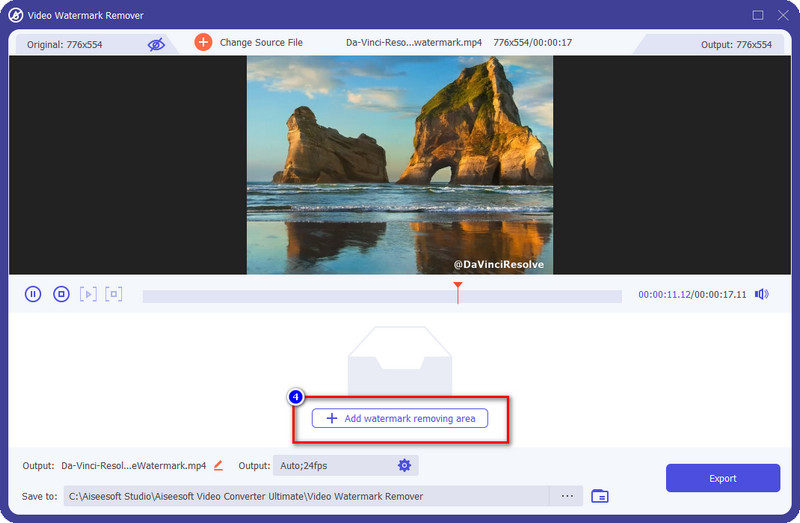
Teraz obejrzyj podgląd wideo, aby sprawdzić, czy znak wodny został usunięty. Jeśli jesteś zachwycony rezultatami, przejdź do Wydajność ustawienia i modyfikować dane wyjściowe. Na koniec kliknij Export przycisk, aby zapisać gotowy film.
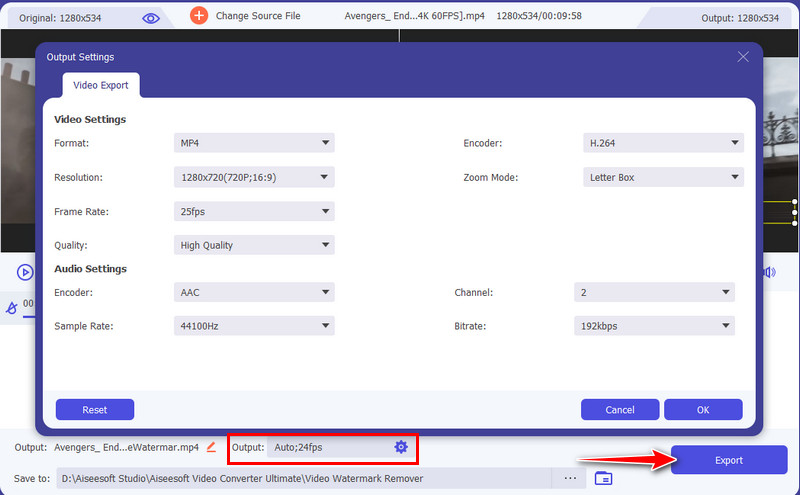
Możesz także naprawić te zdjęcia, które są dołączone ze znakami wodnymi. Możesz to zrobić online lub za pomocą programu offline. Zobacz poniżej, aby dowiedzieć się o tych programach.
Korzystanie z Aiseesoft Darmowe narzędzie do usuwania znaków wodnych online, musisz cokolwiek zainstalować na swoim urządzeniu. Podobnie ten program umożliwia skuteczne usuwanie znaków wodnych tekstu i obrazów ze zdjęcia. Jeśli chcesz, możesz usunąć wiele obiektów z obrazu. Ma to zastosowanie, gdy zdjęcie jest dołączone z wieloma znakami wodnymi. Jeśli znak wodny jest skomplikowany, użytkownicy mogą zdecydować się na użycie narzędzia pędzla lub lasso w programie. Ponadto narzędzie może usuwać znaki wodne z kilku formatów graficznych, w tym JPEG, JPG, PNG, BMP i TIFF. Z drugiej strony, oto rzeczy, które musisz zrobić, aby dowiedzieć się, jak usunąć znak wodny ze zdjęcia.
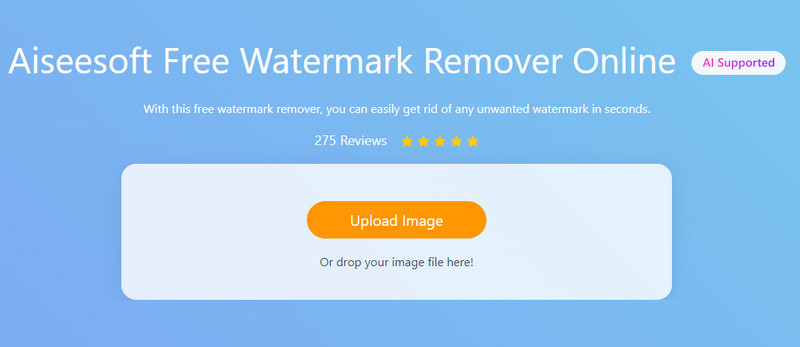
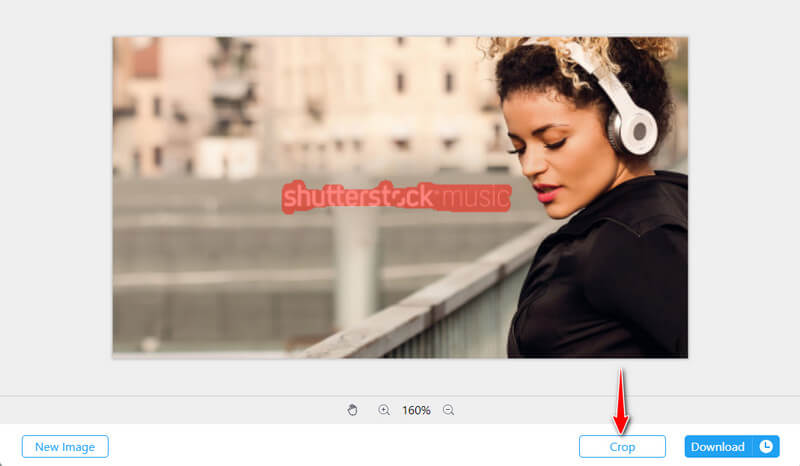
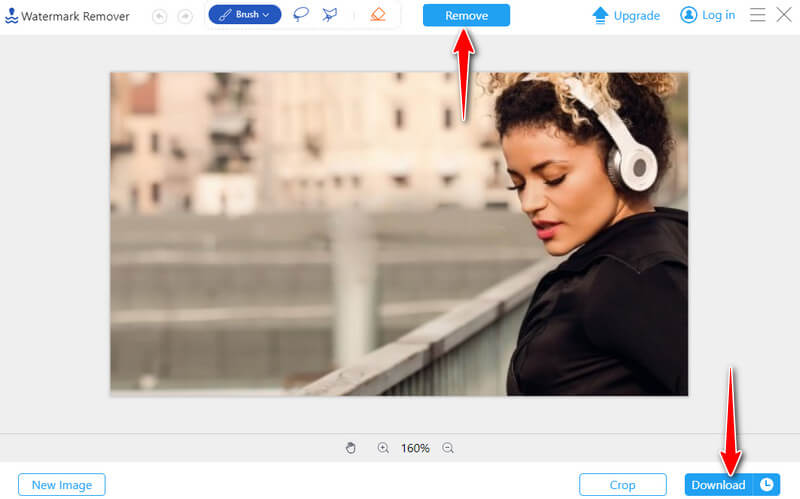
Dla każdego, kto chciałby łatwo usunąć znak wodny z obrazów na komputerze, Edytor zdjęć AI jest tutaj, aby pomóc. Bez konieczności uczenia się natychmiast opanujesz to narzędzie i usuniesz wszelkie znaki wodne ze zdjęć.
100% bezpieczeństwa. Bez reklam.
100% bezpieczeństwa. Bez reklam.
Innym narzędziem, którego możesz użyć, aby dowiedzieć się, jak usunąć znak wodny ze zdjęcia, jest Photoshop. Jest to znany program do poprawiania profesjonalnych poprawek do zdjęcia. Zawiera proste i zaawansowane narzędzia do obróbki obrazu, aby usunąć niechciane obiekty lub usuń tło na zdjęciu. Obejmuje to znaki wodne, teksty, znaczniki danych, logo itp. Jedyną wadą jest to, że początkującym może zająć trochę czasu przyzwyczajenie się do programu. Postępuj zgodnie z uproszczonym przewodnikiem poniżej, aby usunąć znak wodny za pomocą programu Photoshop.
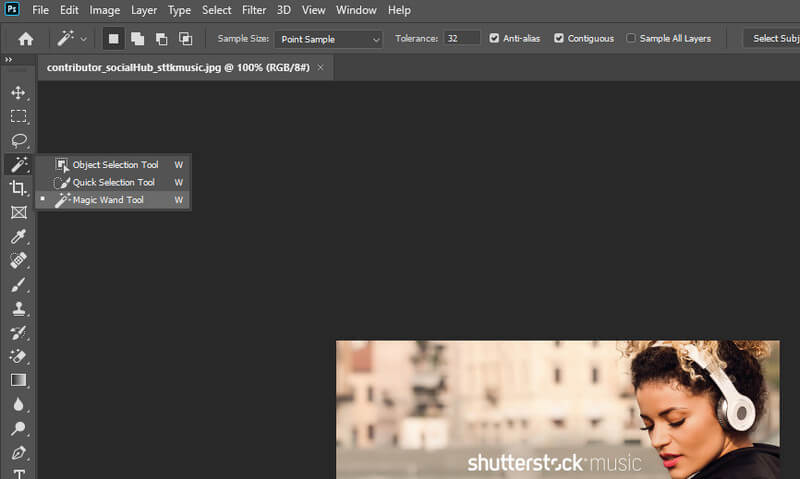

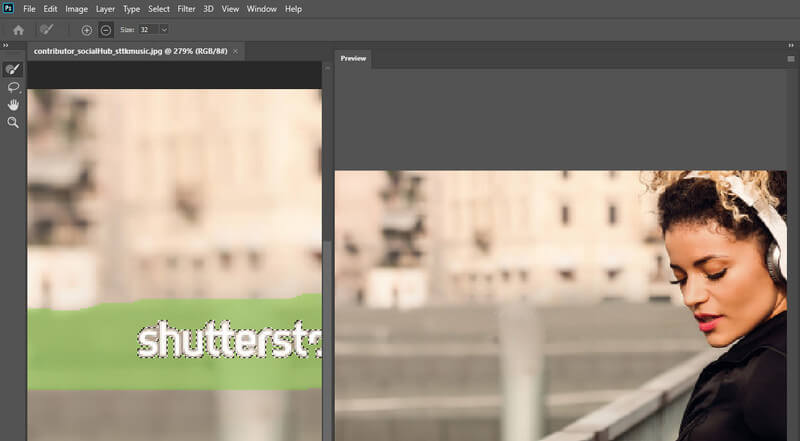
W tej części postu omówimy, jak usunąć znaki wodne z pliku dokumentu, takiego jak Word, PDF i Excel. Operacja ta jest zwykle wykonywana, gdy cel dokumentu jest już spełniony. W rzeczywistości możesz łatwo usunąć znaki wodne, tak jak podczas dodawania znaku wodnego. Zobacz poniższy przewodnik, aby dowiedzieć się, jak to zrobić.
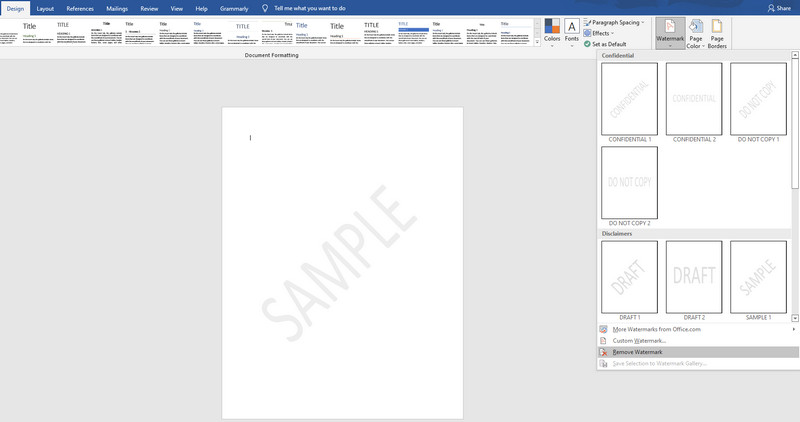
W przypadku plików PDF jednym z najłatwiejszych i najskuteczniejszych narzędzi do usuwania znaku wodnego PDF jest Adobe Acrobat. Oto rzeczy, które musisz zrobić, aby usunąć znaki wodne za pomocą tego narzędzia.
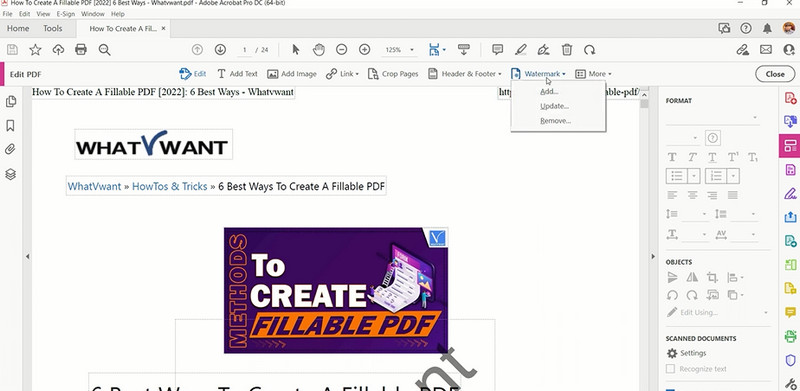
W przypadku plików PDF jednym z najłatwiejszych i najskuteczniejszych narzędzi do usuwania znaku wodnego PDF jest Adobe Acrobat. Oto rzeczy, które musisz zrobić, aby usunąć znaki wodne za pomocą tego narzędzia.
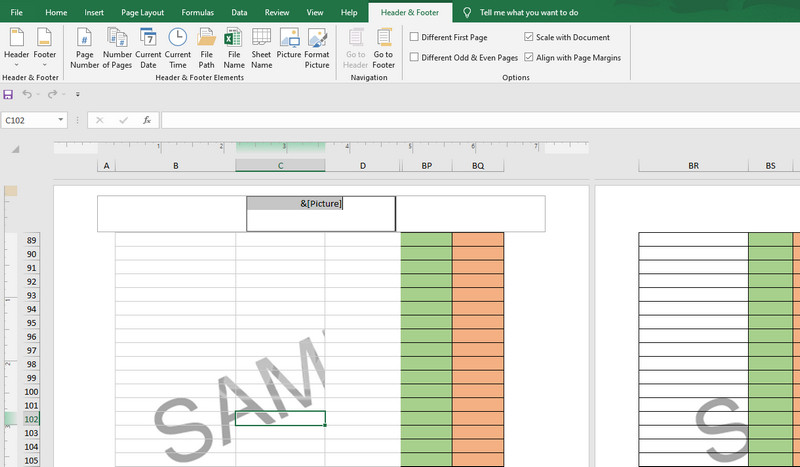
Czy mogę usunąć znaki wodne za darmo?
Tak. Większość narzędzi internetowych jest oferowanych bezpłatnie. Podobnie jak Aiseesoft Free Watermark Remover Online, możesz go używać do usuń znak wodny z dowolnego zdjęcia bez wydawania ani złotówki.
Czy można usunąć znak wodny bez rozmycia pliku?
Jest to możliwe, jeśli znak wodny znajduje się tylko w rogu. W takim przypadku możesz przyciąć narzędzie, co w ogóle nie wpłynie na jakość wideo.
Jak bezpłatnie usunąć znak wodny w pliku PDF?
Adobe Acrobat oferuje bezpłatną wersję próbną przez 7 dni. Możesz korzystać z niektórych narzędzi internetowych, takich jak Soda PDF Online i PDF Zorro, do długotrwałego użytku.
Wnioski
Niezależnie od tego, czy Twój film, zdjęcie lub dokument jest pokryty znakiem wodnym. Możesz je usunąć tak samo, jak podczas dodawania znaku wodnego. Ponadto dowiesz się, jaki rodzaj znaku wodnego jest dołączony jak usunąć znak wodny za pomocą tych aplikacji. Teraz śmiało i usuń znak wodny z tych plików bez żadnych kłopotów. Jednak upewnij się, że wybierasz się ta operacja jest przeznaczona do użytku osobistego. W przeciwnym razie możesz naruszać czyjeś prawa autorskie.
Znak wodny wideo i obrazu
Co to jest znak wodny Watermark Remover Aplikacja do usuwania znaków wodnych Usuń znak wodny w Photoshopie Usuń znak wodny ze zdjęcia Usuń niechciane obiekty ze zdjęcia Usuń tekst ze zdjęcia Usuń znak wodny z wideo Usuń znak wodny TikTok Usuń tekst z wideo Usuń znak wodny Bandicam Usuń znak wodny z GIF
Powiększaj i ulepszaj obrazy do 4K partiami oraz szybko usuwaj znaki wodne z obrazów w formatach JPG, JPEG, BMP, PNG itp.
100% bezpieczeństwa. Bez reklam.
100% bezpieczeństwa. Bez reklam.